✅ Бесплатный марафон по веб-дизайну:
==============================================
✅ Плагин Nik Collection:
✅ Исходник и пак фонов для практики:
Здорова! Это фотошоп кво. В последнее время в группу вк vk.com/kvo_photoshop часто присылают работы с красной рамкой.
Их скидывали разные чуваки, но у всех одни и те же недочеты. Я поискал и выяснил, что такая тема взята с обложки Maroon 5,
а урок по этой теме был сделан кем-то почти год назад. Сделан он очень поверхностно. Поэтому я решил прекратить проработать
этот эффект в Photoshop и сделал свой урок. Шаги простые:
1. Подобрать фотографию для этого эффекта
2. Создать нужную фигуру в фотошопе. В моем случае — э то просто прямоугольник
3. Создаем свечение. В Photoshop это можно сделать через эффекты слоя.
4. Затем гтовую рамку я объеденил в смарт-объект. Так удобнее
5. НАстраиваем свечение через кисти в фотошопе
6. В финале проходим плагином Nik Collection. Я выбрал пресет «Классическая камера 7».
==============================================
Другие уроки по фотошопу:
💛 Маски в фотошопе:
💛Простой эффект в фотошопе:
💛Slice effect in Photoshop:
💛Пять редких фишек Photoshop:
💛Dual tone в Фотошоп:
💛Эффект в стиле Marcelo Monreal:
💛Как сделать эффект льда в Photoshop:
💛Огонь в Фотошоп:
💛Топ 9 ошибок фотошопера:
💛5 топовых фишек Potoshop CC:
💛Как сделать 3Д текст в Фотошопе:
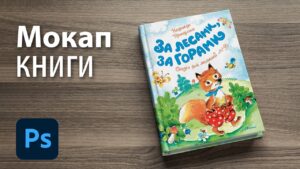
✅ Бесплатный марафон по веб-дизайну: https://vk.cc/8PYnci
✅ Бесплатный марафон по веб-дизайну: https://vk.cc/8PYnci
Оооо, так внатуре лучше в тыщу раз))))))
лучше оригинала, спасибо)
Еее, моя работа которая в группе была попала в видео)
Зачем было создавать смарт объект? Можно было просто создать группу, это более наглядно и проще
Да, группой тоже можно. Но смарт-объект не помешает заюзать. Про них мало кто говорит.
У меня, после преобразования в смарт объект увеличилась интенсивность и яркость свечения. Группировка выручила!
Спасибо за урок! Я тоже делала коллаж с использованием того урока)) Твой урок интересней и более точный. Спасибо еще раз!
Спасибо!
найс тема, вот только некоторых функций нет в Сs6, который, собственно, у меня стоит. а до Photoshop CC я ещё не эволюционировал…
Бро, обновляйся, не пожалеешь))
еа, это фотошоп, детка!
Круто.
Как сделать арт в стиле GTA 5?
Саша смог, Саша нашёл!)) Отличный урок. Спасибо)
господи рефлексы на воде были бы просто страшные, нет их
Очень познавательный урок!
Продолжай в том же духе!
Успехов тебе!
Я знаю я не Genius
Но что бы убрать сетку в фотошопе когда сильно приближаешь нажми сочетания клавиш
CTRL + H
Кто не знал то вот )
При дефолтных настройках, CTRL+H отключает все вспомогательные элементы. Тоже опция, но рекомендовал бы другой метод.
• Можно найти в меню "View > Extras > Pixel Grid" или "Просмотр > Показать > Пиксельная сетка" и отключить именно её.
На практике не встречал людей у которых была бы потребность периодически отключать и включать её обратно. Обычно это делают один раз и забывают. При таком методе вспомогательные элементы остаются активными.
• А при потребности работать со спрайтами в PS, чаще используют "сетку" (это другая сетка) " CTRL + ' " или "CTRL + Э"😅 там знак толком не видно.
Её можно настраивать через "Edit > Preferences > Guides, Grid & Slices" или "Редактирование > Настройки > Направляющие, сетка и фрагменты". Уделите особое внимание параметру "Внутреннее деление" т.к. при неправильной настройке, внутренние линии сетки могут проходить в разрез пикселей.
а где отражение? о_0
В зеркале 😄
а можно сделать такой же эффект, но не для геометрической фигуры, а для сплайна или пера к примеру?
Ммм..Спасибо за фишки некоторые.
Занимаюсь фотошопом уже достаточно. Получилось лучше чем у тебя. )
Помог.
А где ссылка на группу-то?
Это лучшее видео по данной теме эвер. Это 100% подписка+лайк от меня. Спасибо за контент.
Можно по медленнее я записываю!
Круто, спасибо за урок. Я иллюстратор и мне оч полезно было. С плагином то вообще пост обработка хорошая!
спасибо за урок
лайк + подписка, спасибо большое
В новых версия фотошопа надо два раза в слоях на прямоугольник нажать
Большое Спасибо!
Портал сам сделать, внутри этой рамки
А если Photoshop Cs6 и смотришь в 2020?
Спасибо, друг, твое видео самое подробное
не могу закруглить рамку в окне "свойства"
Хороший урок,очень пригодился Лайк однозначно)